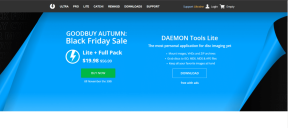Kuidas lahendada Windows 7 otsingu indekseerimise probleeme
Miscellanea / / December 02, 2021

Otsinguindeksite toimivus ei ole aga alati täpne ja rõõmustav. Mõnikord võite näha teateid, et otsingutulemused on aeglased, otsingutulemused võivad olla mittetäielikud, otsingu asukohas pole meediat või Windowsi otsingu indekseerija on lakanud töötamast.
Vaatame võimalusi nende probleemide lahendamiseks ja probleemide lahendamiseks. Siin pole täpsemat tõrkeotsingut. Arutame põhi- ja üldlahendusi. Kuid võite alati võtta neid samm-sammulise protsessina, et proovida oma probleeme lahendada.
Lahe näpunäide: Võib-olla soovite vaadata artiklit selle lahendamise viiside kohta kaustade ja failide laadimise aeglus operatsioonisüsteemis Windows 7.
Windowsi sisseehitatud tõrkeotsing
Otsingu ja indekseerimise tõrkeotsinguks on võimalus, mille abil Windows proovib probleeme tuvastada ja parandada. Siin on, mida peate tegema.
Samm 1: Kliki Alusta menüü ja tüüp indeks. Valige Indekseerimise valiks kuvatavast loendist.

2. samm: See avab Indekseerimisvalikud aken. Klõpsake lingil, et Otsingu ja indekseerimise tõrkeotsing.

3. samm: peal Otsing ja indekseerimine dialoogiboksis valige üks või mitu probleemi, vajutage Edasi ja oodake, kuni Windows probleemi lahendab.

Ehitage indeks uuesti
Aja jooksul katkeb failide indekseerimine ja läheb sassi. Seega proovige indeks uuesti üles ehitada ja kontrollige, kas see aitab.
Samm 1: Kliki Alusta menüü ja tüüp indeks. Valige Indekseerimise valiks kuvatavast loendist.

2. samm: See avab Indekseerimisvalikud aken. Kliki Täpsemalt ja sisestage administraatori parool, kui seda küsitakse.

3. samm: Aastal Täpsemad suvandid dialoogiboksis klõpsake nuppu Indeksi sätted vahekaarti ja seejärel klõpsake nuppu Ümber ehitada.

Kontrollige, kas Windowsi otsinguregister on lubatud
Võib juhtuda, et Windowsi otsingufunktsioon on teie jaoks keelatud või mõne muu kolmanda osapoole tarkvara tõttu passiivseks muutunud. Lubage see ja testige, kas probleemid on lahendatud.
Samm 1: Käivitage juhtpaneel. Klõpsake nuppu Alusta ikooni ja klõpsake nuppu Kontrollpaneel. Navigeerige Programmid ja funktsioonid.
2. samm: Klõpsake juhtpaneeli akna vasakpoolsel paanil suvandit to Lülitage Windowsi funktsioonid sisse või välja.

3. samm: The Windowsi funktsioonid kuvatakse dialoog. Kerige alla, et leida Windows Search ja veenduge, et see on märgitud.

Võite proovida ka linnukesega Indekseerimisteenus. See on mõeldud Windowsi eelmiste versioonide indekseerimisteenuste lubamiseks.

Veenduge, et otsinguteenus oleks aktiivne
Isegi kui kõik on korras, võib Windowsis tekkida probleeme protsessiga, kui kõik sellega seotud teenused on välja lülitatud. Siit saate teada, kuidas indekseerimist kontrollida.
Samm 1: Avatud Jookse dialoogiaken (Windowsi klahv + R), tippige services.msc ja tabas Sisenema.

2. samm: Otsige teenuste aknast Windowsi otsing teenust. Valige teenus ja lülitage see välja, klõpsates nuppu Peatus ülevalt vasakult.

Järeldus
Need on neli asja, mida kasutaja peaks kontrollima, kui tal on kunagi indekseerimisprobleeme. Kui protsessid ei aita, võib vaikeseadet häirida mõni pahavara või kolmanda osapoole tarkvara.
Kas olete teadlik otsingu- ja indekseerimisprobleemide lahendamise täpsematest viisidest? Jagage meiega kommentaaride jaotises.
Ülemise pildi krediit: Jereme Keith